Piano Bar di Virginio Frigieri
Uno Scanner di fine giorno per Tradestation
Errata Corrige:
Alcune piccole imperfezioni rilevate sull'ultima parte degli articoli dedicati allo scanner End of day per TradeStation, se facilmente superabili da un utente esperto, possono in realtà pregiudicare il funzionamento del tutto se prese alla lettera.
Di seguito pubblichiamo quindi gli errori da evitare affinchè lo scanner funzioni perfettamente.
1° errore: la sequenza dei campi nel pannello di Alert.
La Macro di Excel che vi abbiamo fornito cerca le colonne di campi esattamente nell'ordine con cui sono stati pubblicati nell'articolo come si vede qua sotto:
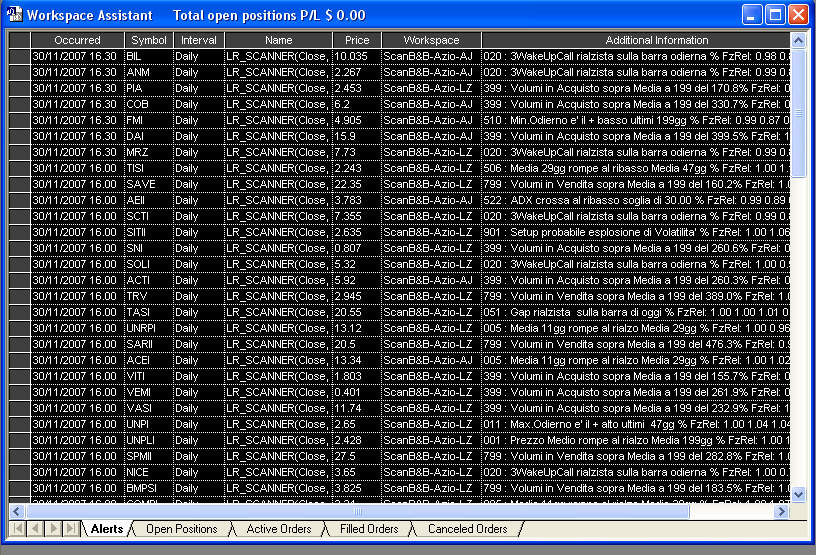
Quindi le colonne vanno messe nell'ordine che vedete sopra:
Occurred, poi Symbol, poi Interval, Name, Price, Workspace e ultima Additional Information.
Se non sono configurate in questo modo la macro di Excel non funzionerà.
Per disporre le colonne dovete cliccare sul menu Format di Workspace Assistant e sceglie la voce Headings… come illustrato nella figura sotto:
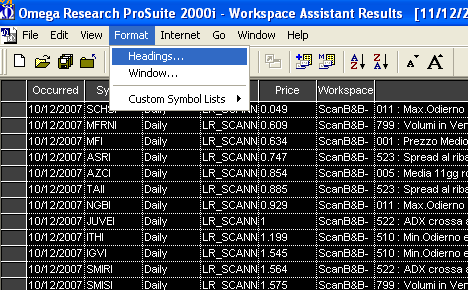
A questo punto compare un pannello con i campi a disposizione e quelli selezionati:
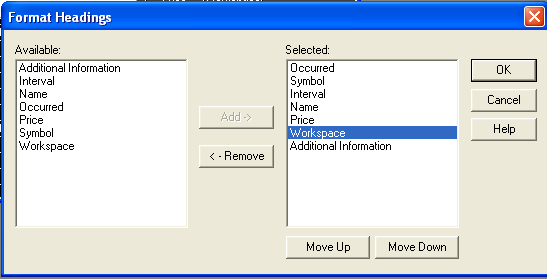
A questo punto se nella parte destra vi manca qualche campo dovete selezionarlo nell'elenco a sinistra e inserirlo premendo il pulsante Add-> che si illuminerà quando cliccate su un campo di sinistra.
Una volta che nella colonna di destra i campi ci sono tutti, dovrete disporli nell'ordine che vedete sopra, cliccando sul campo che si trova nella posizione sbagliata e facendolo spostare in alto col pulsante Move Up o in basso col pulsante Move Down.
2° errore : la colonna sporca…
Se il foglio degli alert risulta selezionato tutto come nell'esempio sopra, quando dopo aver cancellato il contenuto vecchio fate incolla dalla cella A1, la situazione vi appare come sotto con una colonna vuota:
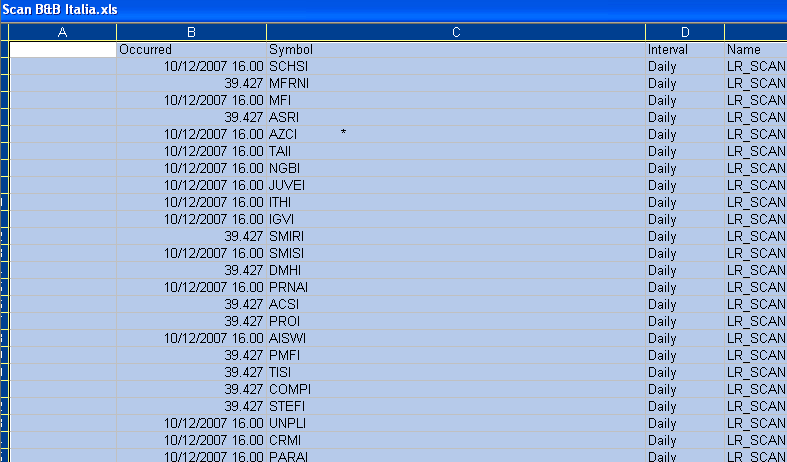
In questo modo la macro che lanciate dopo, quando cliccate sul bottone del foglio menù, si troverà tutto sfasato a destra di una colonna:
Quindi due sono le possibilità o dopo che siete arrivati qua, Cliccate sulla colonna A e col pulsante destro del mouse la Eliminate (con Elimina).
Oppure alla fonte anziché fare Select All sul foglio di Workspace Assistant vi selezionate l'insieme delle colonne cliccando sulla prima e con lo Shift (maisucolo premuto) sull'ultima e quindi CTRL+C e poi CTRL_V sul foglio Excel.
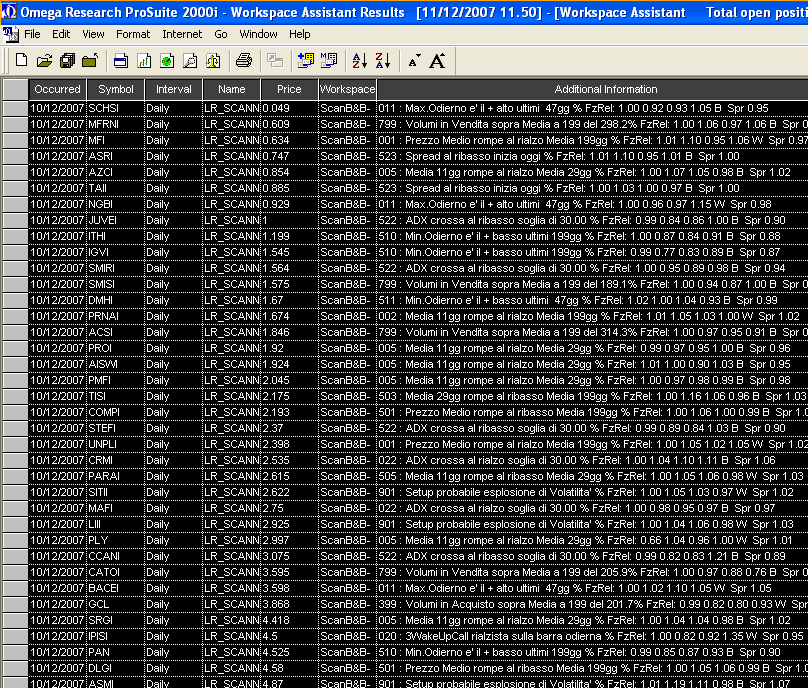
Come vedete qua sopra a differenza della prima immagine i mattoncini a sinistra dei dati sono grigi e non selezionati.
Facendo incolla in questo modo su Excel avrete tutto incolonnato giusto come si vede sotto:
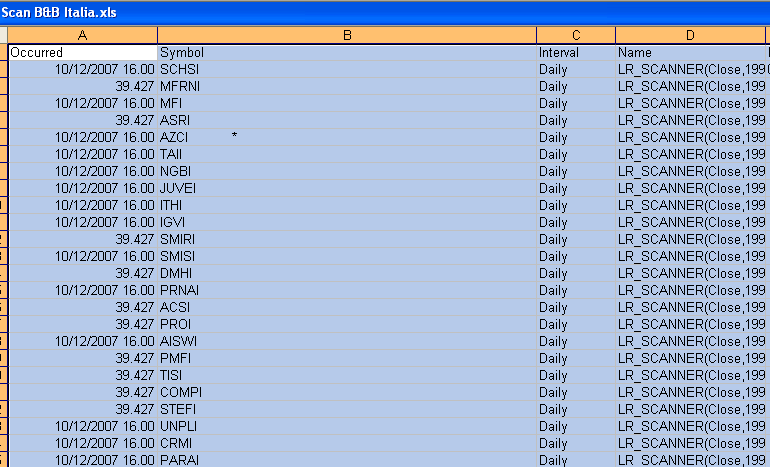
Ed eseguendo la Macro … il Report è servito!
Il link al presente articolo viene aggiunto anche sull'articolo originale così è reperebile comunque.
L’autore del presente articolo è iscritto all’Ordine dei Giornalisti e non detiene gli strumenti oggetto delle sue analisi.
Il nostro giornale rispetta la Carta dei Doveri dell’Informazione Economica clicca qui >>






